Gesamte Downloads
Hauptinhalt
Über den Autor
Aktuelle Themen
Was ist eine versteckte Partition?
Wie der Name schon sagt, ist eine versteckte Partition eine Partition, die unter Windows nicht sichtbar ist. Bis zu einem gewissen Grad können versteckte Partitionen Daten vor dem Eindringen von Viren oder deren Löschung schützen.
Allerdings kann die versteckte Partition beschädigt werden, wenn ein sehr starker Virus angreift. Können Sie die versteckte Partition kopieren? Wie kann man die versteckte Partition besser schützen? Machen Sie sich keine Sorgen. In diesem Artikel erfahren Sie, ob Sie eine versteckte Partition klonen können und wenn ja, wie Sie sie mit einer professionellen Klon-Software kopieren können.
Kann ich eine versteckte Partition kopieren?
Natürlich können Sie die versteckte Partition auf ein anderes Laufwerk oder einen USB-Stick kopieren.
Versteckte Partitionen bestehen aus drei Haupttypen von Partitionen:
- Partitionen werden von den Benutzern selbst ausgeblendet, um Datenverluste zu verhindern.
- Partitionen werden mit Programmen von Drittanbietern ausgeblendet.
- Partitionen werden von den Herstellern zum Schutz des Systems versteckt, z. B. systemreservierte Partitionen, Wiederherstellungspartitionen und OEM-Partitionen.
Das Kopieren versteckter Partitionen ist also eine unverzichtbare Maßnahme zum Schutz Ihres Computers. Sie können versteckte Partitionen sogar verwenden, um im Falle eines Systemabsturzes den ursprünglichen Zustand von Windows wiederherzustellen. Oder Sie können die geklonte Partition zur Wiederherstellung im Falle einer Beschädigung des Betriebssystems verwenden. Wie kopiert man also die versteckte Partition? Bitte fahren Sie mit dem nächsten Abschnitt fort.
Versteckte Partition kopieren
Dieser Abschnitt ist in zwei Teile gegliedert, um zu beschreiben, wie man versteckte Partitionen kopiert:
Anleitung1. Vorbereitung zum Kopieren einer versteckten Partition
Anleitung 2. Schritte zum Kopieren einer versteckten Partition
Wenn Sie die Vorbereitungen bereits getroffen haben, springen Sie direkt zu Anleitung 2 und erfahren Sie, wie Sie die Partition mit professioneller Software klonen können. Wenn nicht, achten Sie bitte auf die Vorbereitung.
Anleitung 1. Vorbereitung zum Kopieren einer versteckten Partition
Bevor Sie mit dem Klonen beginnen, sollten Sie eine gute Vorbereitung durchführen:
1. Die geklonte Partition überschreibt die Daten der Zielfestplatte. Bitte verwenden Sie eine professionelle Backup-Software, um die Daten der Quellfestplatte zu sichern, bevor Sie beginnen.
2. Stellen Sie sicher, dass der verfügbare Speicherplatz auf dem anderen Laufwerk oder USB-Gerät größer ist als der Speicherplatz auf der versteckten Partition.
3. Wenn das andere Laufwerk oder der USB-Stick neu ist, formatieren Sie es bitte als MBR oder GPT und stellen Sie sicher, dass sein Format mit dem Format der Festplatte übereinstimmt, auf der sich die versteckte Partition befindet.
4. Wenn Sie das Laufwerk C versteckt und auf ein anderes Laufwerk geklont haben, legen Sie bitte das Ziellaufwerk als Startlaufwerk fest.
5. Laden Sie die professionelle Klon-Software - EaseUS Partition Master - herunter und kopieren Sie die versteckte Partition sicher und schnell auf einen USB-Stick oder ein anderes Laufwerk.
Bitte folgen Sie der folgenden Schritt-für-Schritt-Anleitung, um zu erfahren, wie Sie versteckte Partitionen kopieren können.
Anleitung 2. Schritte zum Kopieren einer versteckten Partition
EaseUS Partition Master ist eine großartige kostenlose Software zum System-Klonen zum Klonen eines Systems oder einer Partition. Es bietet Sektor-für-Sektor-Klonen und Bearbeiten der geklonten Partition Funktionen. Es kann Ihnen helfen, versteckte Partitionen von einer Festplatte auf eine andere zu kopieren, ohne Daten zu verlieren.
Bitte folgen Sie der folgenden Anleitung, um versteckte Partitionen zu kopieren:
Schritt 1. Wählen Sie "Klonen" aus dem linken Menü. Klicken Sie auf "Partition klonen" und "Weiter".
Schritt 2. Wählen Sie die Quellpartition und klicken Sie auf "Weiter".
Schritt 3. Wählen Sie die Zielpartition und klicken Sie auf "Weiter", um fortzufahren.
- Wenn Sie eine Partition auf eine bereits vorhandene Partition klonen, sollten Sie die Daten vor dem Klonen übertragen oder sichern, damit sie nicht überschrieben werden.
- Überprüfen Sie die Warnmeldung und bestätigen Sie "Ja".
Schritt 4. Klicken Sie auf Start und warten Sie, bis der Klonvorgang abgeschlossen ist.
In diesem Video-Tutorial erfahren Sie, wie Sie eine Partition oder eine für das System reservierte Partition klonen können.
Mit EaseUS Partition Master können Sie Partitionen sicher und schnell kopieren. Sie können auch die Größe der zu klonenden Partition bearbeiten und nur den belegten Speicherplatz klonen. Wenn die versteckte Partition, die Sie klonen, eine Systempartition enthält, müssen Sie das Ziellaufwerk im BIOS als Boot-Laufwerk einrichten, indem Sie diese Schritte ausführen.
Schritt 1. Starten Sie Ihren Computer neu und klicken Sie auf F2/F8/Del, um das BIOS aufzurufen.
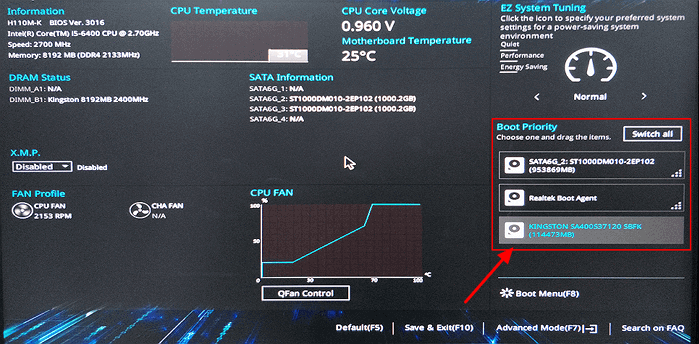
Schritt 2. Ändern Sie die Bootreihenfolge auf der linken Seite.
Schlussfolgerung
Alles, was Sie über das Kopieren versteckter Partitionen wissen sollten, finden Sie in diesem Artikel. Wenn Sie eine wichtige versteckte Partition auf Ihrem Computer haben, können Sie sie zum besseren Schutz auf ein anderes Laufwerk klonen. Stellen Sie sicher, dass Sie sie vor dem Klonen gut vorbereiten. Verwenden Sie dann EaseUS Partition Master, um die versteckte Partition oder nicht versteckte Partition in einfachen Schritten auf ein anderes Laufwerk zu kopieren.
EaseUS Partition Master hat mehr fortgeschrittene Funktionen. Sie können damit problemlos Partitionen ausblenden oder wieder einblenden. Es ist auch ein leistungsfähiger Partitionskonverter, wie z.B. die Konvertierung von NTFS zu FAT32, oder Sie können auch MBR zu GPT konvertieren, und es kann viele Probleme im Zusammenhang mit Festplatten beheben, die Ihnen begegnen. Beeilen Sie sich mit dem Download und probieren Sie es aus.
FAQ zum Kopieren einer versteckten Partition
Wir haben bereits gelernt, wie man eine versteckte Partition kopiert. In diesem Abschnitt geht es um einige andere Fragen und Antworten zum Klonen von Partitionen. Bitte lesen Sie weiter, wenn Sie daran interessiert sind. Ich hoffe, diese Fragen sind hilfreich für Sie.
1. Was bedeutet "Klonpartition"?
Beim Klonen einer Partition wird eine exakte Kopie aller Daten auf der Quellpartition, einschließlich der Startdaten, Anwendungen und anderer Daten, auf ein anderes Laufwerk kopiert. Die Zielpartition enthält die gleichen Daten wie die Quellpartition.
2. Wie kann ich versteckte Partitionen anzeigen?
Sie können versteckte Partitionen mit der Datenträgerverwaltung oder einem Drittanbieter-Tool anzeigen. Führen Sie die folgenden Schritte aus, um versteckte Partitionen mit EaseUS Partition Master anzuzeigen.
Schritt 1. Öffnen Sie EaseUS Partition Master, klicken Sie auf die Partition, die Sie anzeigen möchten, und wählen Sie "Erweitert".
Schritt 2. Wählen Sie "Einblenden" aus dem Dropdown-Menü.
Schritt 3. Klicken Sie auf "Ja".
Schritt 4. Wählen Sie "1 Aufgabe(n) ausführen" in der oberen linken Ecke. Klicken Sie dann auf "Anwenden".
3. Wie kann ich eine versteckte Partition klonen?
Das Klonen einer versteckten Partition ist sehr einfach. In diesem Artikel finden Sie eine detaillierte Anleitung. Oder Sie können die folgenden einfachen Schritte ausprobieren.
Schritt 1. Laden Sie EaseUS Partition Master herunter, öffnen Sie es und wählen Sie "Klonen" auf der linken Seite.
Schritt 2. Wählen Sie die Quellpartition und klicken Sie auf "Weiter".
Schritt 3. Wählen Sie die Zielpartition aus, klicken Sie auf "Weiter" und wählen Sie im Pop-up-Fenster "Ja".
Wie wir Ihnen helfen können
Über den Autor
Katrin
Jahrgang 1990; Studierte Deutscher Philologie an SISU, China; Seit 2011 zum festen Team der EaseUS-Redaktion. Seitdem schreibte sie Ratgeber und Tipps. Zudem berichtete sie über Neues und Aufregendes aus der digitalen Technikwelt.
Produktbewertungen
-
Mit „Easeus Partition Master“ teilen Sie Ihre Festplatte in zwei oder mehr Partitionen auf. Dabei steht Ihnen die Speicherplatzverteilung frei.
Mehr erfahren -
Der Partition Manager ist ein hervorragendes Tool für alle Aufgaben im Zusammenhang mit der Verwaltung von Laufwerken und Partitionen. Die Bedienung ist recht einfach und die Umsetzung fehlerfrei.
Mehr erfahren -
"Easeus Partition Master" bietet Ihnen alles, was Sie zum Verwalten von Partitionen brauchen, egal ob Sie mit einem 32 Bit- oder 64 Bit-System unterwegs sind.
Mehr erfahren
Verwandete Artikel
-
So geben Sie Speicherplatz auf dem Mac frei [Macbook Air]
![author icon]() Maria/2025/07/08
Maria/2025/07/08
-
So können Sie Datenträger initialisieren und Festplatte-Fehler beheben
![author icon]() Mako/2025/07/13
Mako/2025/07/13
-
DBAN lässt sich nicht von USB-Stick booten? Wie löst man das Problem?
![author icon]() Mako/2025/05/21
Mako/2025/05/21
-
So beheben Sie das Problem „Nintendo 3DS erkennt SD-Karte nicht“ auf 6 Arten
![author icon]() Maria/2025/07/06
Maria/2025/07/06








